BiP DENEYİMİ İYİLEŞTİRME KILAVUZU
Bazı Android cihazlar veya cihazınızda bulunan diğer uygulamalar, BiP uygulamasının bildirim almasını (mesaj, sesli ve görüntülü arama) engelleyebilir veya gecikmelere sebep olabilir.
İletişimi etkileyen bu sorunların bazıları cihazınızın çalıştırdığı Android işletim sistemi veya cihazınızın ayarlarından kaynaklı olabilir. Bazı durumlarda ise cihazınızda yüklü olan diğer uygulamalar da iletişimi etkileyen sorunlara kaynak olabilir.
Daha iyi bir BiP deneyimi için Android işletim sistemi sürümüne, sahip olduğunuz cihaza ve cihazınızda bulunan diğer uygulamalara göre aşağıda yer alan önerilerimizi uygulayarak BiP iletişimini etkileyen sorunları ortadan kaldırabilirsiniz.
Not: Bu adımlardan herhangi birini uyguladıktan sonra, değişikliklerin başarıyla uygulandığından emin olmak için cihazınızı yeniden başlatmanızı öneririz.
ANDROID İŞLETİM SİSTEMİ SÜRÜM BAZLI ÇÖZÜM ÖNERİLERİ
Cihazınızın çalıştırdığı Android işletim sistemi sürümüne göre öncelikli olarak aşağıdaki adımları izleyip, ayarları yapmanız gerekmektedir.
İLETİŞİMİ ETKİLEYEN DİĞER UYGULAMA AYARLARI
Cihazınızda yer alan pil tasarrufu ve bellek yönetimi yapmaya hizmet eden uygulamalar (örnek: Clean Master, Security Master) BiP bildirimlerini engellemektedir. Daha iyi bir BiP deneyimi için söz konusu uygulamaların “Ayarlar” menüsünden aşağıdaki adımları izlemenizi öneririz.
Clean Master
- Uygulamanın “Araçlar”sekmesine gidin.
- “Bildirim Temizleyici”yi seçin
- “Dişli” ⚙ simgesine gidin.
- Bu özelliği yalnızca BiP için devre dışı bırakın.
Security Master
- Uygulamanın “Bildirim Temizleyici”sine gidin.
- “Dişli” ⚙ simgesini seçin.
- BiP'in işaretli olmadığından ve “Uygulamalar- İzin Verilen Bildirimler” altında listelendiğinden emin olun
Not: İyileştirme olmaması durumunda BiP bildirimlerini almak için söz konusu uygulamayı kaldırmanız gerekebilir.
CİHAZ BAZLI ÇÖZÜM ÖNERİLERİ
BiP bildirimleriyle ilgili cihaz üreticilerinin koyduğu ek ayarları optimize etmek için cihazınızın modeline göre belirtilen adımları izlemenizi öneririz.

Bildirimleri Ayarlama
Cihazınızın BiP bildirimlerine izin verdiğinden emin olun.
- Uygulamalar ekranından “Ayarlar”a gidin.
- ““Bildirimler”i seçin.
- BiP’i seçin ve “Bildirimlere İzin Ver”i açık hale getirin.
Pil Optimizasyonunu Ayarlama
“Pil Optimizasyonu”nuzun BiP’e izin verdiğinden emin olun.
- Üstteki arama bölümüne “Pil Optimizasyonu”yazın.
- “Pil Optimizasyonu”na girin.
- Yukarıda bulunan ok işaretinden ▼”Tüm Uygulamalar”ı seçin.
- BiP’i seçin ve “İzin Verme” seçeneğine tıklayın.
Başlangıç Ekranını Ayarlama
Cihazınızın Otomatik başlatmaya izin verdiğinden emin olun.
- Uygulamalar ekranından “Ayarlar”a gidin.
- “Pil”i seçin.
- “Uygulama Başlatma”ya gidin.
- BiP’i seçin.
- Ardından, “Otomatik Başlatma”, “İkincil Başlatma” ve “Arka Planda Çalışma”yı açık olarak değiştirin.
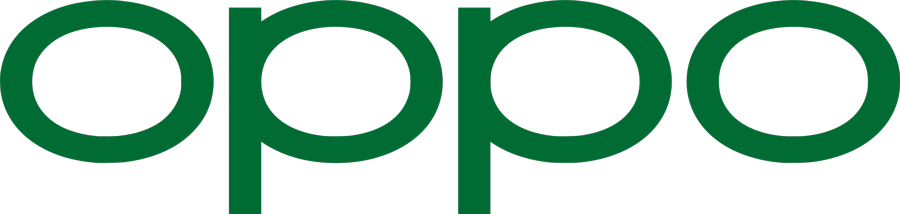
Bildirimleri Ayarlama
Cihazınızda BiP bildirimlerinin açık olduğundan emin olun.
- Uygulamalar ekranından “Ayarlar”a gidin.
- “Bildirimler ve Durum Çubuğu”nu seçin.
- “Bildirimleri Yönet”i seçin.
- Uygulamalarda BiP’i bulun ve bildirimlerini açın.
Pil Optimizasyonunu Ayarlama
Cihazınızda “Pil Optimizasyonu”nun aktifliğini kontrol edin.
- Uygulamalar ekranından “AYARLAR”a girin.
- “Pil”i seçin.
- “Uygulama Pil Kullanımı”na girin.
- BiP’i seçin.
- “Arkaplan Faaliyeti”ne izin verin.
Başlangıç Ekranını Ayarlama
BiP’in “Başlangıç Ekranı”nda olduğundan emin olun.
- Uygulamalar ekranından “Ayarlar”a gidin.
- “Uygulama Yönetimi”ni seçin.
- “Başlangıç Yöneticisi”ni seçin ve BiP’i aktif hale getirin.

Bildirimleri Ayarlama
Cihazınızda BiP bildirimlerinin açık olduğundan emin olun.
- Uygulamalar ekranından “Ayarlar”a gidin.
- “Bildirimler”e gidin ve BiP’i seçin.
- Yukarıdaki “Dişli” ⚙ simgesini seçin.
- “Arama Bildirimleri”, “Mesaj Bilidirimleri”, “Grup Bildirimleri”, “Keşfet Bildirimleri” ve “Kanal Bildirimleri”ni “Açık” hale getirin.
Pil Optimizasyonunu Ayarlama
Cihazınızda “Pil Optimizasyonu”nun aktifliğini kontrol edin.
- Uygulamalar ekranından “AYARLAR”a girin.
- “Pil”i seçin.
- Yukarıda çıkan “Üç Noktaya”yı seçin.
- “Pil Optimizasyonu”na gidin.
- Yukarıda çıkan seçeneklerden “Tüm Uygulamalar” ı seçin.
- BiP’i seçip “Optimize Etme” seçeneğini tıklayın.

Bildirimleri Ayarlama
Cihazınızın BiP bildirimlerine izin verdiğinden emin olun.
- Uygulamalar ekranından “AYARLAR”a girin.
- “Bildirimler”e girin.
- “Uygulama Bildirimleri”ni seçin.
- BiP’i bulun ve bildirimleri aktif hale getirin.
Pil Optimizasyonunu Ayarlama
Cihazınızda “Pil Optimizasyonu”nun aktifliğini kontrol edin.
- Uygulamalar ekranından “AYARLAR”a girin.
- “Uygulamalar” seçeneğine gidin.
- BiP’i seçin.
- “Pil”e gidin.
- “Pil Kullanımını Optimize Et”i seçin.

Bildirimleri Ayarlama
Cihazınızın BiP bildirimlerine izin verdiğinden emin olun.
- Uygulamalar ekranından “AYARLAR”a girin.
- “Bildirim Merkezi”ne girin.
- “Uygulama Bildirim Yönetimi”ni seçin.
- BiP’i seçin ve “Bildirim Çubuğundaki Bildirimler”i aktif edin.
Pil Optimizasyonunu Ayarlama
Pil Optimizasyonunuzun BiP’e izin verdiğinden emin olun.
- Uygulamalar ekranından “AYARLAR”a girin.
- “Güç Yöneticisi”ne girin.
- “Pil Optimizasyonu”na gidin.
- Yukarıda görünen “Aşağı Ok” ▼ butonuna basın ve“Tüm Uygulamalar”ı seçin.
- BiP’i seçin ve “İzin Verme” seçeneğine tıklayın.
Başlangıç Ekranını Ayarlama
Cihazınızın BiP için otomatik başlatma ayarını etkinleştirdiğinden emin olun.
- Uygulamalar ekranından “AYARLAR”a girin.
- “Güç Yöneticisi”ne girin.
- “Uygulama Bildirim Yönetimi”ni seçin.
- “Arka Plan Uygulama Yönetimi”ne girin ve BiP’i aktif hale getirin.

Bildirimleri Ayarlama
Cihazınızın BiP bildirimlerine izin verdiğinden emin olun.
- Uygulamalar ekranından “AYARLAR”a girin.
- “Bildirim”i seçin.
- BiP’e izin verin
Pil Optimizasyonunu Ayarlama
Cihazınızda“Pil Tasarrufu”na izin verdiğinizden emin olun.
- Uygulamalar ekranından “AYARLAR”a girin.
- “Pil Performansı”seçin.
- “Uygulama Pil Tasarrufu”na girin.
- BiP’i seçin ve “Kısıtlama Yok”u seçin.
Başlangıç Ekranını Ayarlama
Cihazınızın BiP için otomatik başlatma ayarını etkinleştirdiğinden emin olun.
- Uygulamalar ekranından “Güvenlik” seçeneğine girin.
- “Uygulamaları Yönet”i seçin.
- “İzinler”e girin,“Otomatik Başlatma”yı seçin.
- BiP’e izin verin